Administración de lotes de migración en Exchange Online
Puede usar el panel Migración en Microsoft 365 o Office 365 Centro de administración de Exchange (EAC) para administrar la migración de buzones a Microsoft 365 o Office 365 mediante una migración de Exchange por fases o por fases. También puede usar el panel Migración para migrar el contenido de los buzones de correo de los usuarios desde un servidor IMAP local o el contenido de los buzones, calendarios y contactos de los usuarios de Google Workspace (anteriormente G Suite) a los buzones de Microsoft 365 o Office 365 existentes. El panel Migración muestra estadísticas sobre la migración total además de estadísticas sobre un lote de migración determinado. Puede crear, iniciar, detener, pausar y editar lotes de migración.
Lotes de migración
Los lotes de migración que se han creado aparecen en la cola de migración. En las siguientes columnas se muestra información sobre cada lote de migración.
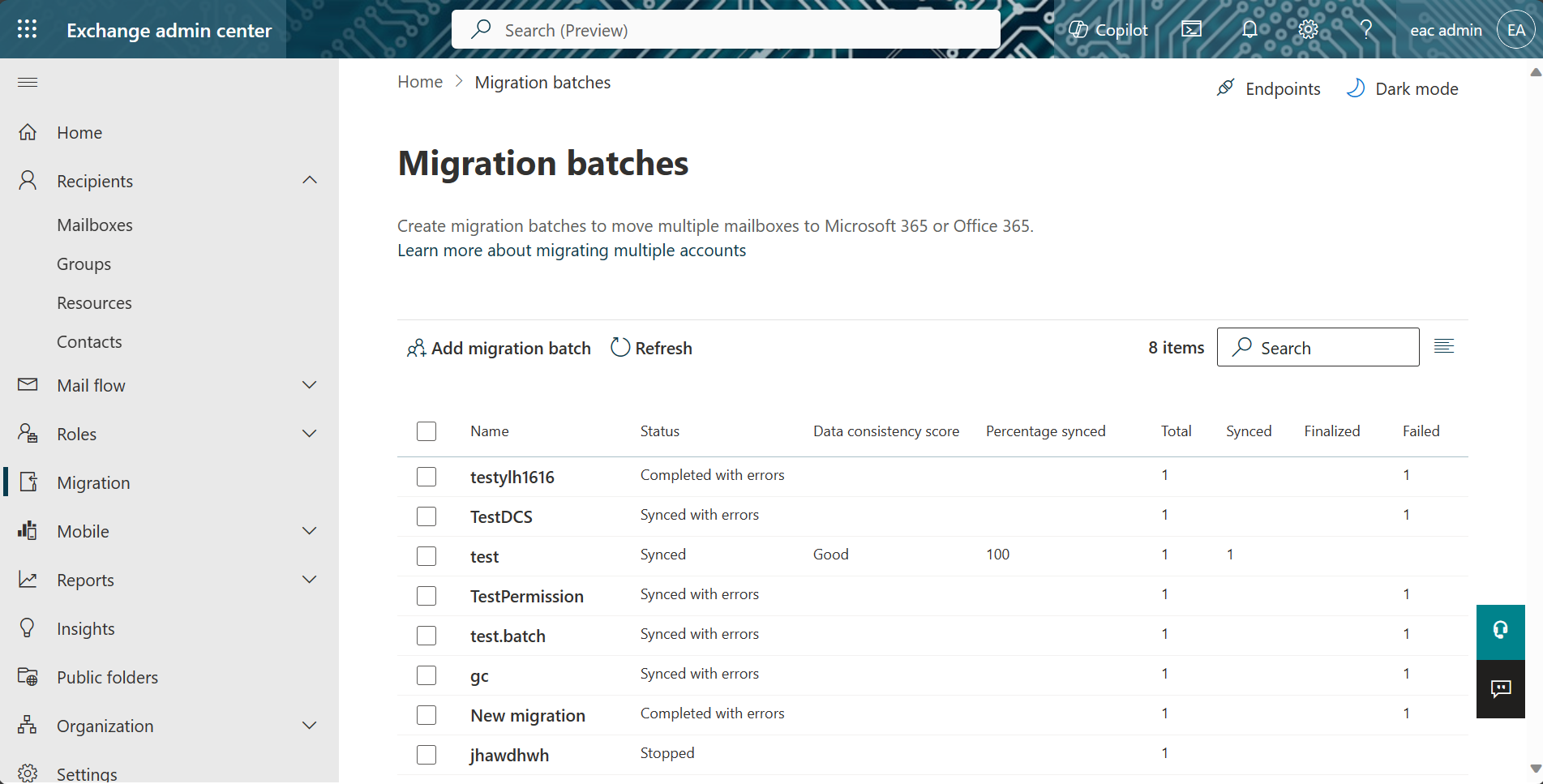
| Columna | Descripción |
|---|---|
| Name | El nombre del lote de migración que se ha definido en su creación. |
| Estado | El estado del lote de migración. Lo que se muestra a continuación es una lista de los diferentes estados de los lotes de migración, junto con lo que puede hacer con estos en cada uno de los estados: Detenido: se ha creado el lote de migración, pero no se ha iniciado, o bien se ha detenido después de ejecutarse durante algún período de tiempo. En este estado, puede iniciarlo, editarlo o eliminarlo. Sincronización: se ha iniciado el lote de migración y los buzones del lote de migración se están migrando activamente. Cuando un lote de migración se encuentra en este estado, puede detenerlo. Detención: inmediatamente después de ejecutar el cmdlet Stop-MigrationBatch . Inicio: inmediatamente después de ejecutar el cmdlet Start-MigrationBatch . Finalización: inmediatamente después de ejecutar el cmdlet Complete-MigrationBatch . Quitando: inmediatamente después de ejecutar el cmdlet Remove-MigrationBatch. Sincronizado: el lote de migración ha completado una sincronización inicial de los datos. Un lote de migración en este estado puede contener errores si los buzones no se han migrado. Para la mayoría de los tipos de migraciones, los buzones remotos o locales y los buzones de Correo de Microsoft 365 o Office 365 correspondientes se sincronizan cada 24 horas durante la sincronización incremental. Completado: el lote de migración se ha completado. Sincronizado con errores: el lote de migración ha completado una sincronización inicial de los datos, pero algunos buzones de correo no pudieron realizar la migración. Los buzones que se han migrado correctamente en los lotes de migración con errores todavía se sincronizan cada 24 horas durante la sincronización incremental. |
| Puntuación de coherencia de datos | Indica el riesgo de pérdida de datos durante la migración. |
| Porcentaje sincronizado | Indica el porcentaje de buzones que se migraron correctamente en lotes de migración. |
| Total | Indica el número de buzones del lote de migración. |
| Sincronizado | Indica el número de buzones que se han migrado correctamente. |
| Finalizado | El número de buzones del lote de migración que han finalizado. La finalización se realiza solo para los lotes de migración de migraciones de movimiento remoto en una implementación híbrida de Exchange. Para obtener más información sobre el proceso de finalización, consulte Complete-MigrationBatch. |
| Con errores | El número de buzones del lote de migración en los que se ha producido un error en la migración. Puede mostrar la información sobre buzones determinados que tengan errores de migración. Para obtener más información, consulte Informe del estado de los usuarios de migración. |
Importante
Los lotes de migración con un estado Sincronizado que no tienen ninguna actividad iniciada por el administrador (por ejemplo, ningún administrador se ha detenido y reiniciado un lote de migración o editado un lote de migración) durante los últimos 60 días se detendrán. Todos los lotes con estado Detenido o Con errores se quitarán después de 90 días. Todos los lotes con estado Completado se quitarán después de 60 días.
El panel de migración contiene un conjunto de comandos que puede usar para administrar lotes de migración. Después de crear un lote de migración, puede seleccionarlo y, después, hacer clic en uno de los siguientes comandos.

| Comando | Descripción |
|---|---|
| Agregar lote de migración | Cree un nuevo lote de migración. Use este comando para migrar buzones locales a Microsoft 365 o Office 365 (también denominado incorporación) o para migrar buzones de Correo de Microsoft 365 o Office 365 a su organización de Exchange local en una implementación híbrida. |
| Detener la migración | Detenga la migración de buzones. Una vez detenido el lote, el estado cambia a Detenido. |
| Completar el lote de migración | Complete la migración de buzones. Una vez completada la migración, el estado cambia a Completado. |
| Delete | Elimine un lote de migración después de comprobar que todos los buzones del lote se han migrado correctamente. Compruebe también que el correo se enruta directamente a buzones basados en la nube después de configurar el registro MX para que apunte a Microsoft 365 o Office 365. Al eliminar un lote de migración, Microsoft 365 o Office 365 limpia los registros relacionados con el lote de migración y lo quita de la lista. |
| Editar lote | Edite un lote de migración existente. Puede cambiar la semántica de finalización de los lotes que admiten la finalización. También puede cambiar el extremo de migración que se ha usado para el lote de migración. |
| Reanudación de la migración | Inicie un lote de migración que se haya creado. Después de que se inicie el lote, el estado se cambia a Sincronizando. Además, reanude la ejecución de un lote de migración que se ha pausado y tiene el estado Detenido. Si hay errores en un lote de migración, puede reiniciarlo con este comando y Microsoft 365 o Office 365 intentarán migrar los buzones con errores. |
| Refresh | Actualice el panel Migración para actualizar la información que se muestra en las estadísticas de migración generales, en la lista de lotes de migración y en las estadísticas del lote de migración seleccionado. |
Estadísticas de lotes de migración
El panel de detalles del panel Migración muestra la siguiente información sobre el lote de migración seleccionado.

| Campo | Descripción |
|---|---|
| Type | Indica el tipo de migración del lote de migración seleccionado. El valor de este campo también denota el tipo de extremo de migración que se ha asociado con el lote de migración. Exchange Outlook En cualquier lugar: el lote de migración es una migración total de Exchange o una migración de Exchange preconfigurada. ExchangeRemoteMove: el lote de migración es una migración de movimiento remoto de incorporación o eliminación en una implementación híbrida de Exchange. Gmail: el lote de migración es una migración de Google Workspace. |
| Dirección | Indica si los buzones de correo se están migrando a Microsoft 365 o Office 365 o a su organización de Exchange local. Incorporación: indica que los buzones se migran a Microsoft 365 o Office 365. Los tipos de migración de incorporación son migraciones preconfiguradas, migraciones de transición, migraciones IMAP, migraciones de Google Workspace e incorporación de migraciones de movimiento remoto. Offboarding: indica que los buzones de Correo de Microsoft 365 o Office 365 se están migrando a su organización de Exchange local. Las migraciones de movimiento remoto de retirada son el único tipo de migración de retirada. |
| Estado | El estado actual del lote de migración seleccionado. Completed Sincronizando Detenido Sincronizado Sincronizado con errores Consulte la descripción anterior de cada uno de estos estados. |
| Completar el lote de migración | Haga clic en Completar lote de migración para completar la migración del lote seleccionado. Esto solo está disponible si el estado del lote de migración es Sincronizado o Sincronizado con errores. |
| Ver detalles | Haga clic en Ver detalles para mostrar la información del estado de cada buzón en el lote de migración. Para obtener más información, consulte Informe del estado de los usuarios de migración. |
| Buzones sincronizados | Número de buzones del número total de buzones del lote de migración que han completado correctamente la sincronización inicial. Este campo se actualiza durante la migración. |
| Buzones finalizados | El número de buzones del número total de buzones del lote de migración que se han finalizado correctamente. La finalización solo se produce en las migraciones de movimiento remoto de incorporación y retirada. |
| Buzones con errores | El número de buzones en los que se ha producido un error en la sincronización inicial. |
| Creado por | Dirección de correo electrónico del administrador de Microsoft 365 o Office 365 que creó el lote de migración. |
| Tiempo de creación | La fecha y la hora en la que se ha creado el lote de migración. |
| Hora de inicio | La fecha y la hora en la que se ha iniciado el lote de migración. |
| Iniciar después | Fecha y hora en que el lote de migración está programado para iniciarse más adelante. |
| Completar después | Fecha y hora en que se completa el lote de migración. |
| Última hora sincronizada | La última vez que se ha reiniciado el lote de migración o la última vez que se ha realizado la sincronización incremental en el lote. Como se indicó anteriormente, la sincronización incremental se produce cada 24 horas. |
| Extremo asociado | El nombre del extremo de migración que está usando el lote de migración. Puede hacer clic en Ver detalles para ver la configuración del extremo de migración. También puede editar la configuración si ninguno de los lotes de migración que usan el extremo se está ejecutando actualmente. |